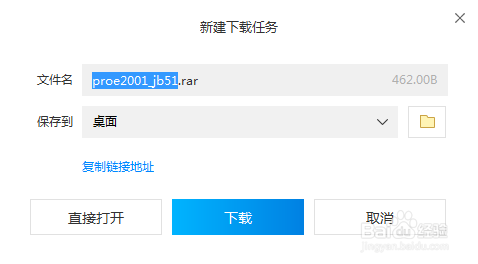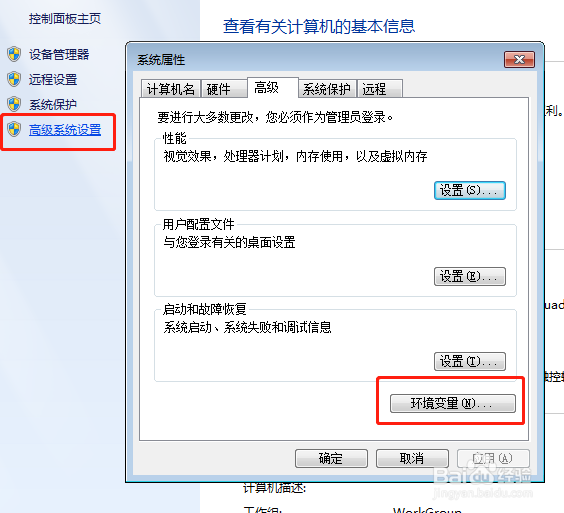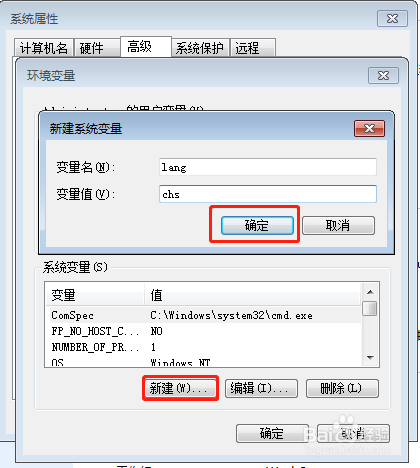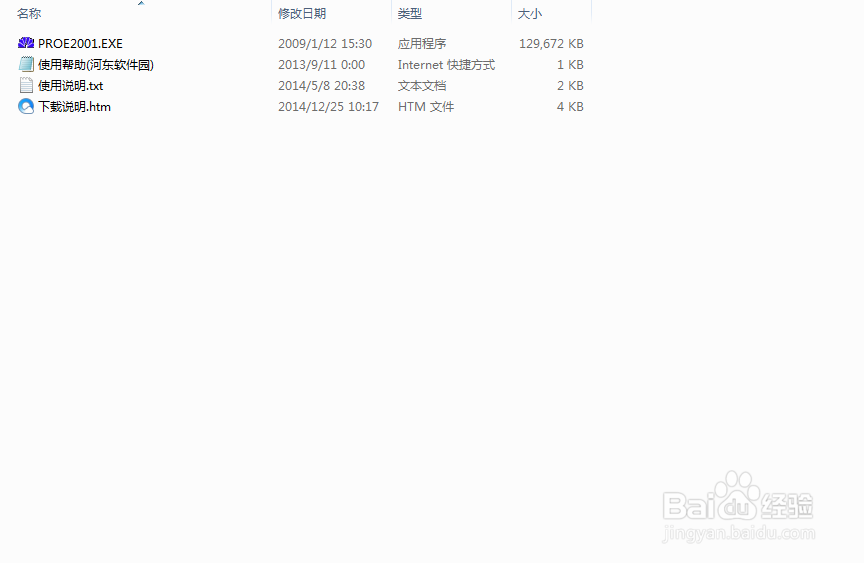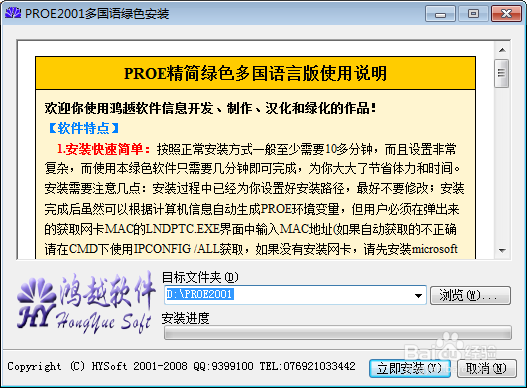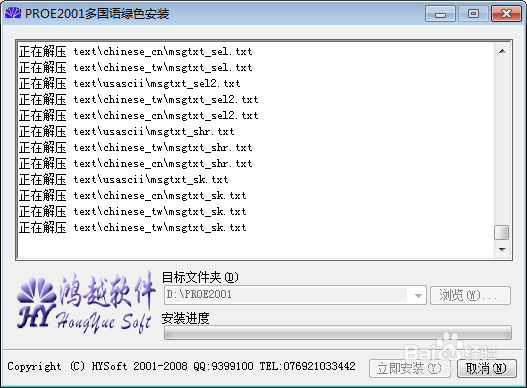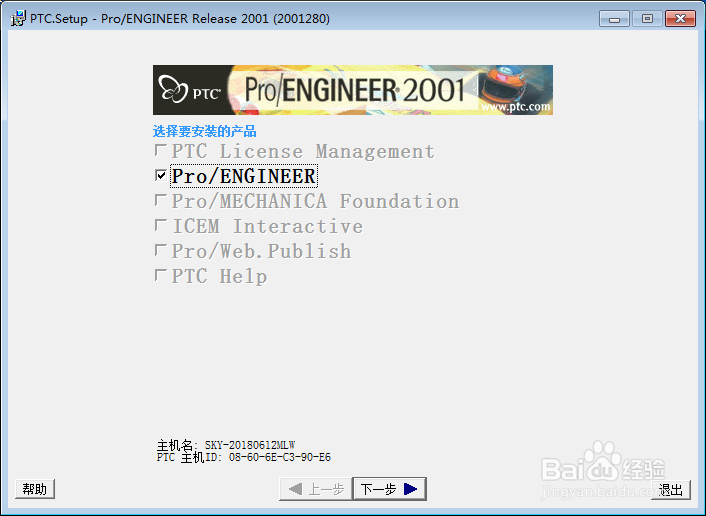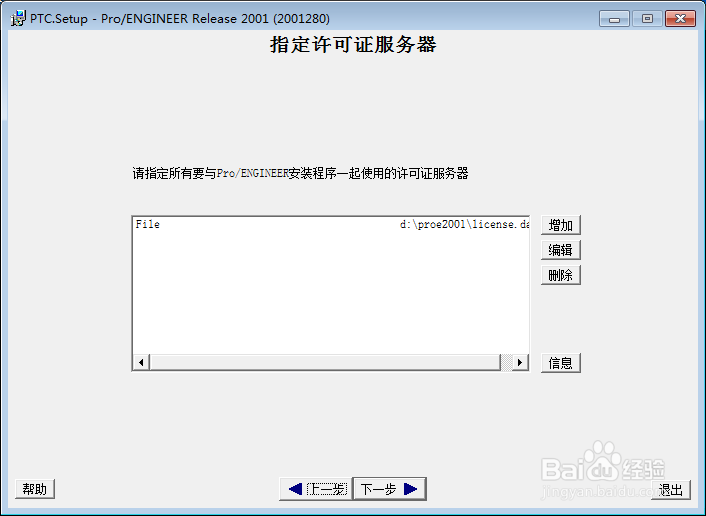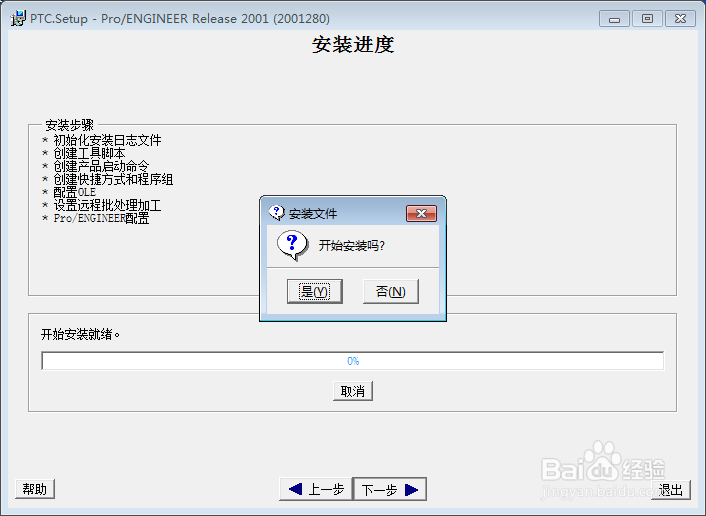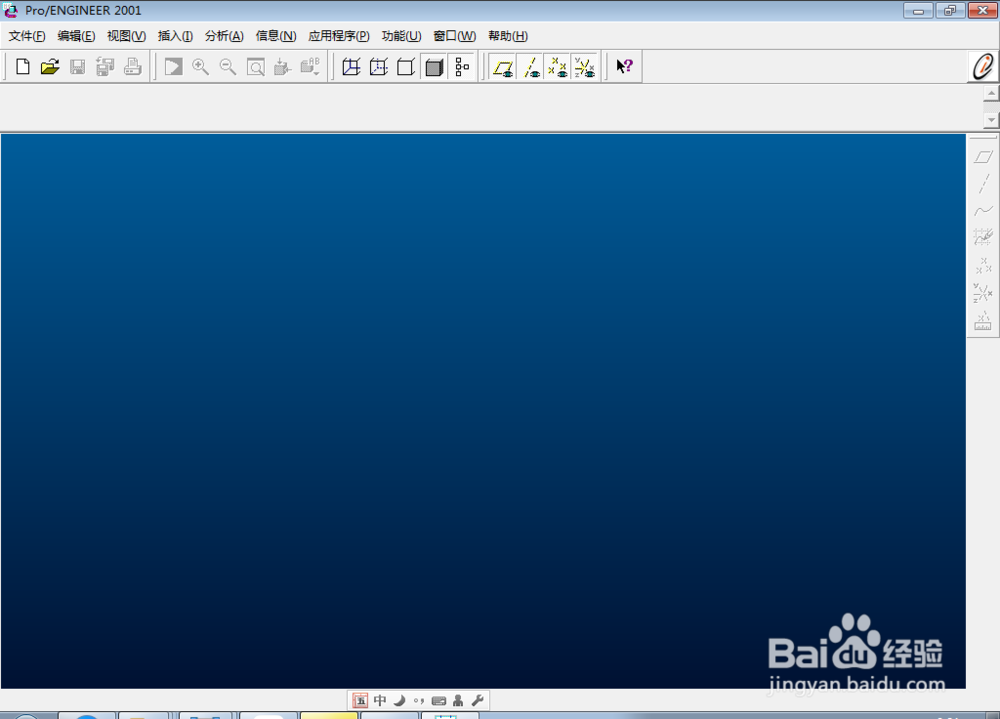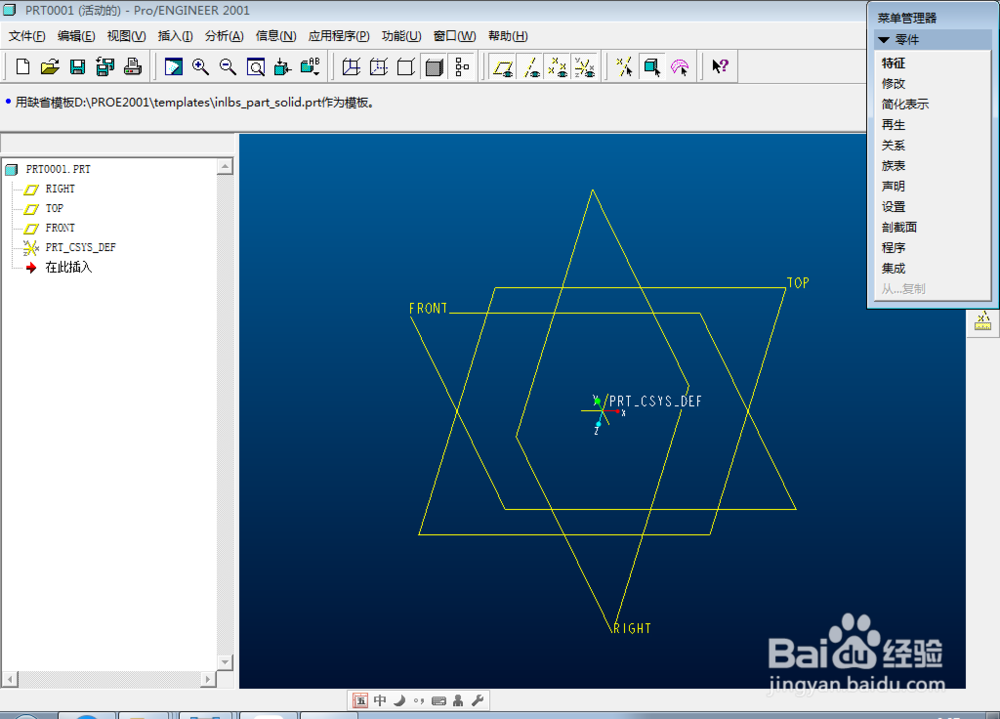proe2001安装教程
1、在网页上搜索P2001安装软件,也可以直接从百度网盘下载,网盘的下载地址:地址:https://pan.baidu.com/s/11MtP颊俄岿髭doawurcCJ1-fXGOpng密码:vyum我这里是以从网页中下载为例
2、下载完成后,将安装包解压到硬盘。设置环境变量:右键“计算机/属性/高级系统设置/环境变量”,变量名称“lang",变量值”chs",点击确定。
3、打开安装文件,双击“Proe2001.exe",在出现的对话框点击”立即安装“,软件自动解压安装包。
4、解压完成后,出现如下图对话框,始终点击”下一步“,
5、在最后出现如图的对话框时,点击”安装“,软件自动安装,这个过程需要几分钟。
6、安装完成后,打开软件,可以看到我们久违的绘图界面。安装就是这么简单,你也可以一起来尝试哦。
声明:本网站引用、摘录或转载内容仅供网站访问者交流或参考,不代表本站立场,如存在版权或非法内容,请联系站长删除,联系邮箱:site.kefu@qq.com。